如何解決通知中心「授權已過期。請重新授權該帳戶」的警告?
最後修訂日期:
2022-11-25
適用產品
通知中心
總覽
通知中心支援不同的 SMTP 服務供應商來傳送通知。服務供應商有時可能會要求 SMTP 帳戶擁有者在先前的授權過期後重新授權傳送 SMTP 訊息。在這種情況下,通知中心將無法透過此服務供應商傳送通知,使用者將看到以下警告訊息:
授權已過期。請重新授權該帳戶。
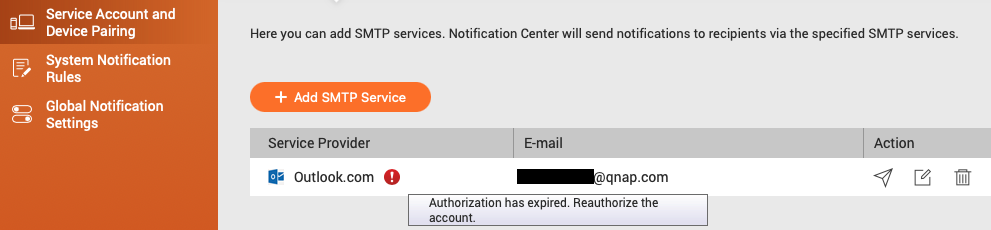
此常見問題說明如何重新授權您的 SMTP 帳戶。
解決方案
自訂 SMTP 服務 (透過公用 Gmail 或 Outlook 伺服器)
這些步驟適用於使用以下公用 Gmail 或 Outlook SMTP 伺服器的自訂 SMTP 服務帳戶:
| 公用 SMTP 伺服器 | 服務供應商 |
|---|---|
| smtp.gmail.com | Gmail |
| smtp.office365.com | Outlook.com |
| smtp-mail.outlook.com | Outlook.com |
例如:
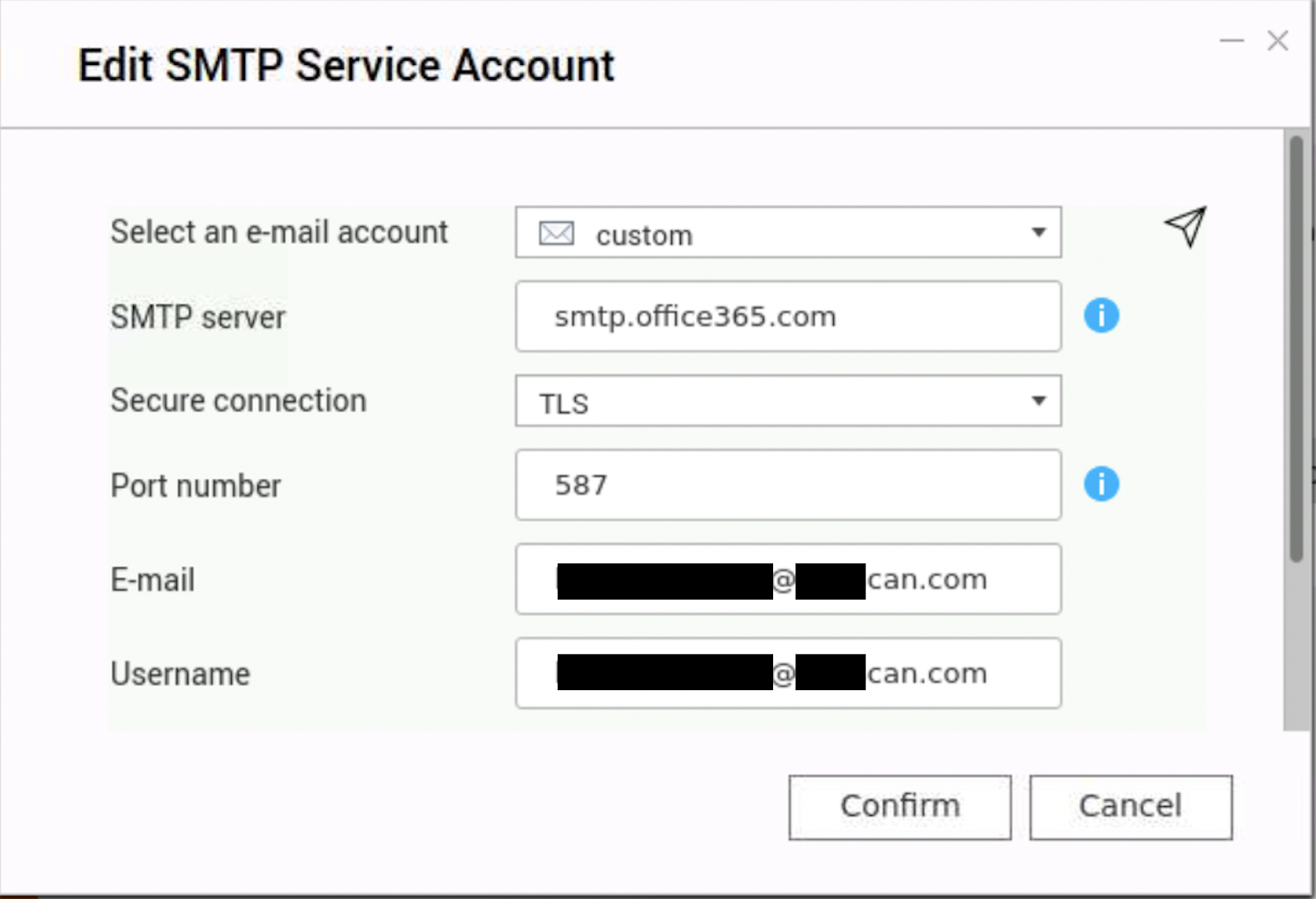
解決方案
您可以刪除 SMTP 服務並重新建立為 Gmail 或 Outlook 服務,即可重新授權您的帳戶。
- 以系統管理員身分登入 NAS。
- 前往[通知中心]>[服務帳號與裝置配對]>[電子郵件]。
- 按一下
 可移除帶有
可移除帶有  的 SMTP 帳戶。
的 SMTP 帳戶。 - 按一下[+ 新增 SMTP 服務]。

- 從下拉式選單選取[Gmail]或[Outlook.com]。
- 按一下[新增帳號]。
此時 Microsoft 或 Google 登入頁面隨即顯示。 - 選取您的 Microsoft 或 Google 帳戶。
- 按照 Microsoft 或 Google 登入頁面的步驟來授權您的帳戶。
- 刪除原始帳戶可能會將其從現有的通知規則移除。如有必要,請按照以下步驟將您的帳戶加回通知規則:
- 前往[系統通知規則]。
- 選取使用原始帳戶的通知規則。
- 前往[編輯]>[方式與收件者]。
- 選取使用原始帳戶的配對。
- 如有必要,請將您的帳戶加入至寄件者清單。
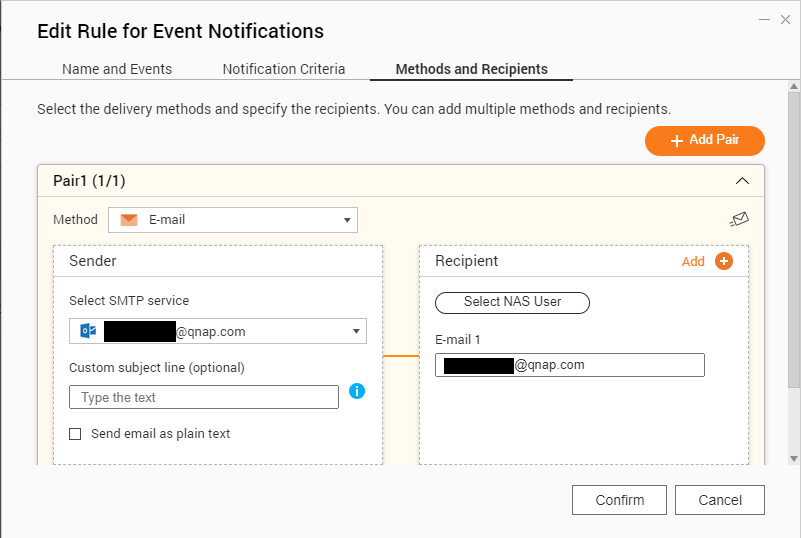
自訂 SMTP 服務 (不使用公用 Gmail 或 Outlook 伺服器)
這些步驟適用於不使用以下公用 Gmail 或 Outlook SMTP 伺服器之一的自訂 SMTP 服務帳戶:
| 公用 SMTP 伺服器 | 服務供應商 |
|---|---|
| smtp.gmail.com | Gmail |
| smtp.office365.com | Outlook.com |
| smtp-mail.outlook.com | Outlook.com |
解決方案
您可以刪除 SMTP 服務並重新建立帳戶即可重新授權您的帳戶。
- 以系統管理員身分登入 NAS。
- 前往[通知中心]>[服務帳號與裝置配對]>[電子郵件]。
- 按一下
 可移除帶有
可移除帶有  的 SMTP 帳戶。
的 SMTP 帳戶。 - 按一下[+ 新增 SMTP 服務]。

- 從[選擇電子郵件帳戶]選取[自訂]。
- 利用相同設定重新建立原始帳戶。
- 刪除原始帳戶可能會將其從現有的通知規則移除。如有必要,請按照以下步驟將您的帳戶加回通知規則:
- 前往[系統通知規則]。
- 選取使用原始帳戶的通知規則。
- 前往[編輯]>[方式與收件者]。
- 選取使用原始帳戶的配對。
- 如有必要,請將您的帳戶加入至寄件者清單。

Yahoo Mail
Yahoo Mail SMTP 帳戶可經由產生 Yahoo Mail 應用程式密碼,然後將其加入至通知中心的 Yahoo Mail 設定來重新授權。
Gmail
- 以系統管理員身分登入 NAS。
- 前往[通知中心]>[服務帳號與裝置配對]>[電子郵件]。
- 在帶有
 的 Gmail 服務供應商按一下
的 Gmail 服務供應商按一下  。
。
[編輯 SMTP 服務帳戶]視窗隨即開啟。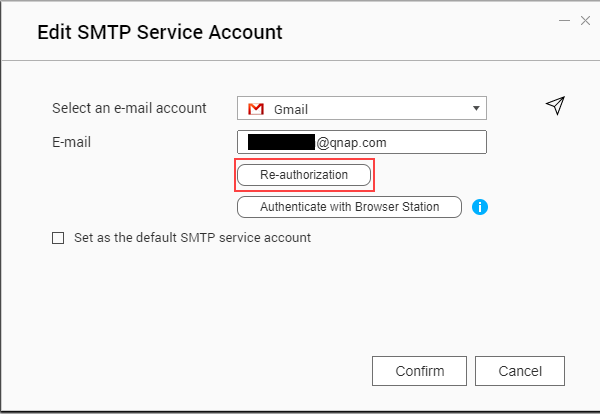
- 按一下[重新授權]。
此時 Microsoft 或 Google 登入頁面隨即顯示。 - 選取您的 Microsoft 或 Google 帳戶。
- 按照 Microsoft 或 Google 登入頁面的步驟來授權您的帳戶。
Microsoft Outlook
- 以系統管理員身分登入 NAS。
- 前往[通知中心]>[服務帳號與裝置配對]>[電子郵件]。
- 在帶有
 的 Gmail 服務供應商按一下
的 Gmail 服務供應商按一下  。
。
[編輯 SMTP 服務帳戶]視窗隨即開啟。
- 按一下[重新授權]。
此時 Microsoft 或 Google 登入頁面隨即顯示。 - 選取您的 Microsoft 或 Google 帳戶。
- 按照 Microsoft 或 Google 登入頁面的步驟來授權您的帳戶。





